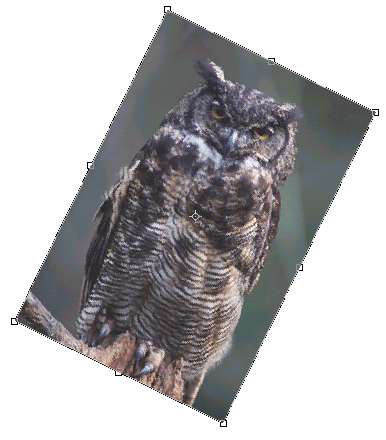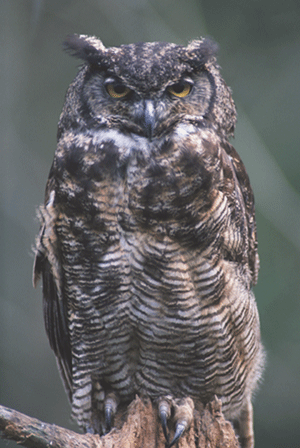Главное меню
Вы здесь
151. Трансформация слоя простым перетаскиванием курсора
Трансформация слоя простым перетаскиванием курсора
- На палитре Layers (Слои) активизируйте слой, который хотите трансформировать. Любые слои, связанные с данным, также будут изменены. Нельзя трансформировать изображение, в котором приходится 16 бит на канал. По желанию. Создайте выделенную область, чтобы трансформировать только выделенные пикселы.
- Выберите команду Edit > Transform > Scale (Правка > Трансформировать > Масштаб), Rotate (Поворот), Skew (Скос), Distort (Искажение) или Perspective (Перспектива). Вокруг непрозрачной части слоя появится однотонная рамка.
- По желанию. Чтобы трансформировать слой или выделенную область относительно точки, не являющейся центром, переместите опорную точку (рис. 7.18).
Эту точку можно переместить даже за пределы габаритной рамки.
Примечание
Если вы собираетесь трансформировать слой несколько раз, то в целях экономии времени и сохранения качества изображения, после выполнения первой команды примените дополнительные команды преобразования, а затем зафиксируйте сразу все внесенные изменения (шаг 5).
- Чтобы изменить размер изображения по горизонтали и вертикали, перетащите угол рамки (рис. 7.18). Для изменения размеров только по вертикали или только по горизонтали перетащите боковую границу рамки. Нажав клавишу Shift, можно сохранить соотношение ширины и высоты. Нажмите клавишу Alt и вы сможете изменять масштаб изображения относительно опорной точки. Чтобы повернуть изображение, поместите курсор рядом с манипулятором рамки, хоть внутри, хоть снаружи (курсор примет вид двусторонней стрелки), и тащите курсор по кругу (рис. 7.19). Нажмите клавишу Shift, и у вас появится возможность повернуть изображение на угол кратный 15°.
При выполнении команды Distort (Искажение) - см. рис. 7.20 - перетащите угловой манипулятор рамки в любую требуемую точку, либо перетащите манипулятор боковой границы, чтобы исказить ее относительно горизонтальной и/или вертикальной оси. Нажмите клавишу Alt, и искажение слоя будет симметричным относительно центра слоя. Данная операция позволяет более заметно изменить изображение, нежели скос.
Рис. 7.18. Изменение масштаба изображения
Рис. 7.19 . Поворот изображения
Рис. 7.20. Результат выполнения команды Distort
Рис. 7.21. Исходное изображение
Рис. 7.22. Результат выполнения команды Perspective
При выполнении команды Perspective (Перспектива) перетащите угловой манипулятор вдоль вертикальной или горизонтальной оси, чтобы создать перспективу вдоль выбранной оси (рис. 7.21 и 7.22). Остальные углы изменятся соответственно. Либо перетащите манипулятор боковой границы, чтобы наклонить исходное изображение относительно горизонтальной или вертикальной осц.
- Для того чтобы зафиксировать внесенные изменения, дважды щелкните мышью внутри габаритной рамки либо щелкните по кнопке Щ на панели опций (или нажмите клавишу Enter). Чтобы отменить трансформацию, щелкните по кнопке £| или нажмите клавишу Esc.
Примечание
Для отмены последнего перемещения манипулятора рамки выполните команду Edit > Undo (Правка > Отменить).
Примечание
Для того чтобы переместить слой (или выделенную область) целиком, перетащите курсор мыши внутри габаритной рамки.
В диалоговом окне, которое вызывается с помощью команды Edit > Preferences > General (Правка > Установки > Общие) либо комбинации клавиш Ctrl+K, выберите метод интерполяции для команд трансформации. Вариант Bicubic (Бикубический,)- самый лучший, но самый медленный метод - дает наименьшее ухудшение качества изображения.
Для того чтобы повторить последнюю операцию трансформации, выберите команду Edit > Transform > Again (Правка > Трансформировать > Снова) либо воспользуйтесь комбинацией клавиш Ctrl+ Shift+T.
Чтобы трансформировать дубликат выделенной области, при выборе команды держите нажатой клавишу Alt либо воспользуйтесь «горячими» клавишами: Ctrl+Alt+T.
Помимо трансформации слоя можно трансформировать альфа-канал, границу выделенной области (см. главу 5, раздел «Изменение рамки выделения»), контур (см. главу 16, «Изменение формы контура») или несвязанную активную маску слоя.